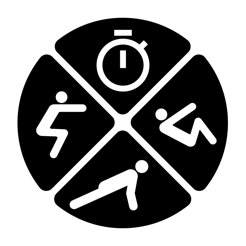Comment vérifier la température du processeur, carte graphique et d'autres parties de l'ordinateur
Programme éducatif Appareils / / December 19, 2019
Surchauffe des composants raccourcit leur durée de vie, et dans certains cas, affiche instantanément une panne d'ordinateur. Voilà pourquoi il est important de surveiller la température, surtout quand vous jouez, regardez la vidéo en haute résolution ou dans la salle chaude. Au risque sont également les propriétaires d'ordinateurs portables, comme ce facteur de forme éprouve souvent des problèmes de refroidissement.
PC avec la température Windows peut être vérifiée à l'aide d'un utilitaire gratuit Speccy Des développeurs CCleaner. Immédiatement après le lancement, il affiche une liste des composants et le nombre actuel de degrés autour d'eux. Speccy traduit en russe et présente très clairement les informations, il est donc parfait même pour ceux qui ne le font pas comme pour beaucoup dans la technologie.
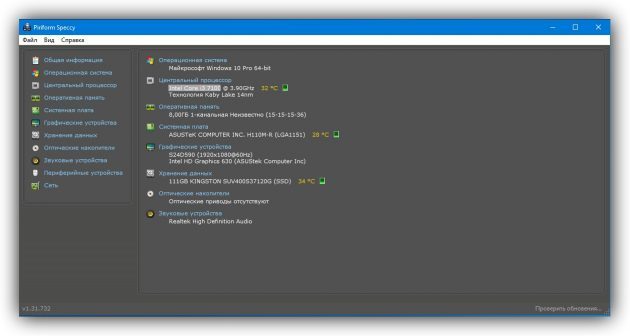
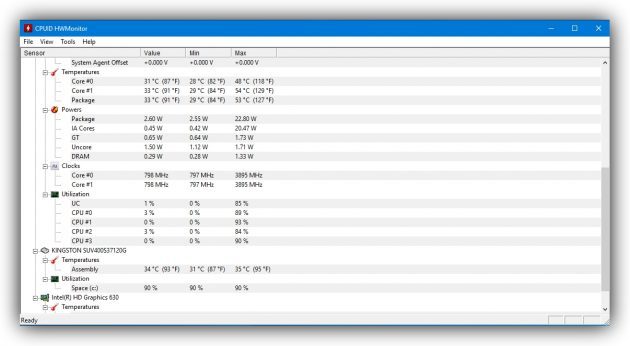

Parmi les utilisateurs expérimentés des programmes populaires comme HWMonitor. Il fonctionne de la même manière, mais ne contient pas une description détaillée des composants. Mais affiche des données plus détaillées, y compris des lectures de température maximale et minimale depuis le début du programme.
Pour les propriétaires de Mac ont une alternative sous forme de Mac Fan Control et iStat menus. Ce dernier est le plus avancé, mais payé.
Quelle température est considérée comme normale
La première consiste à surveiller la température de la carte vidéo, le processeur et le stockage. Ces pièces d'ordinateur chauffent plus que d'autres. Les fabricants appellent différentes conditions pour le fonctionnement normal des composants, mais en moyenne, ils sont les suivants:
- Processeur - 95 ° C.
- Carte graphique - à 95 ° C
- Le disque dur d'entraînement - 50 ° C.
- Disque SSD - 70 ° C.
Idéalement, la plupart des composants de la température du temps de travail devrait être nettement inférieur à ces indicateurs. Surtout quand vous ne chargez pas les tâches gourmandes en ressources du système.
Ces chiffres sont approximatifs, mais vous pouvez connaître la valeur exacte de votre équipement. SUFFICE le nom du modèle d'un accessoire particulier, en ajoutant les spécifications de mots anglais. Le moteur de recherche vous emmènera sur le site Web du fabricant avec les spécifications complètes. Parmi ceux-ci doivent être présents le point plage de température de fonctionnement de la température de fonctionnement recommandée ou de la jonction avec une valeur maximale en degrés.
Le nom du modèle se trouve dans l'un des programmes énumérés ci-dessus. Par exemple, prenez le modèle du processeur Intel Core i3-7100, qui affiche le nom de l'outil Speccy. Mise en service de l'enquête Google Intel Core i3-7100 spécifications, Cliquez sur le premier lien et accéder aux caractéristiques de la page officielle Intel. Ici, nous voyons la valeur Junction - 100 ° C Cela signifie que la température à ce niveau pour notre CPU est normal.
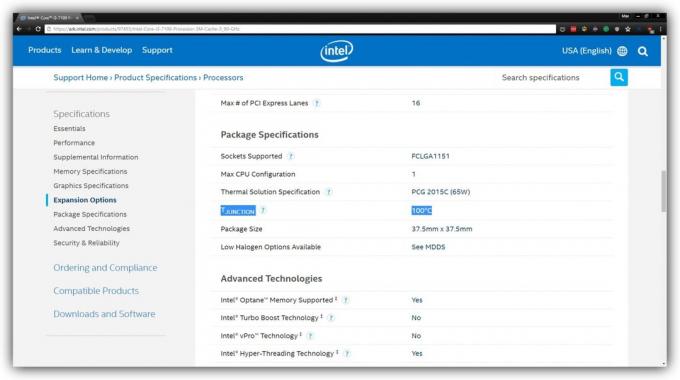
Si la température de votre composant dépasse les valeurs recommandées du fabricant, prendre mesures pour le refroidissement de l'ordinateur.
Voir aussi:
- Que faire si l'ordinateur très bruyant →
- Comme vider le cache dans un ordinateur ou un appareil mobile →
- Pourquoi est-téléphone chauffé et ce qu'il faut faire →